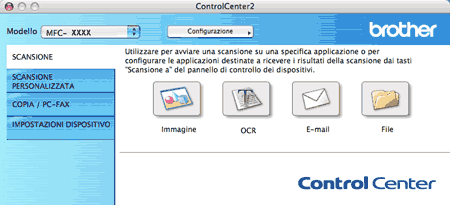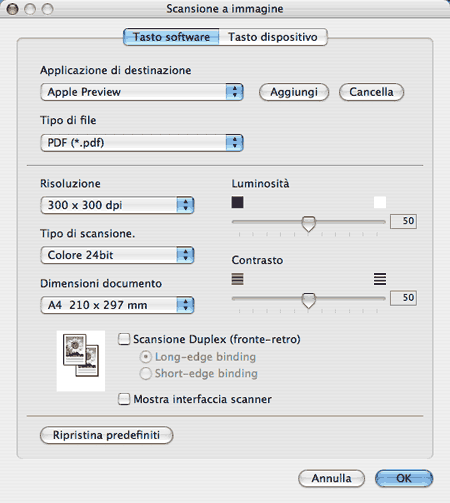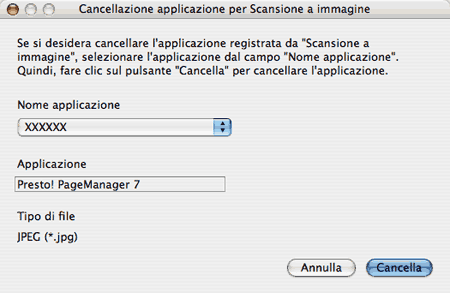La funzione Scansione a immagine consente di eseguire la scansione di un’immagine direttamente in una qualsiasi applicazione di elaborazione delle immagini. Per modificare le impostazioni predefinite, fare clic sul pulsante mentre si tiene premuto il tasto Ctrl, quindi scegliere Tasto software.
Se si desidera eseguire la scansione e poi ritagliare una parte della pagina dopo aver eseguito la prescansione del documento, selezionare la casella Mostra interfaccia scanner.
Se si desidera eseguire la scansione duplex di un documento, selezionare Scansione Duplex (fronte-retro) e scegliere Long-edge binding o Short-edge binding. (solo per i modelli MFC-9840CDW e DCP-9045CDN)
Modificare, se necessario, le altre impostazioni.
Per modificare l’applicazione di destinazione, selezionare tale applicazione dal menu a discesa Applicazione di destinazione. È possibile aggiungere un'applicazione all'elenco facendo clic sul pulsante Aggiungi.
Inserire il nome in Nome dell’applicazione (fino a 30 caratteri) e scegliere l'applicazione desiderata facendo clic sul pulsante Sfoglia. Scegliere inoltre Tipo di file dal menu a discesa.
L'applicazione aggiunta può essere cancellata. È sufficiente selezionare Nome applicazione e fare clic sul pulsante Cancella.

Nota
| | Questa funzione è disponibile anche per Scansione a E-mail e Scansione a OCR. La finestra può cambiare a seconda della funzione. |